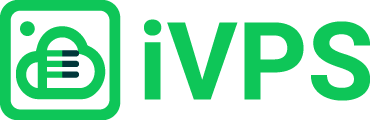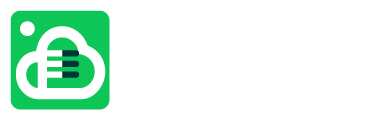Giới thiệu
Trước khi tiến hành lấy access token cấp quyền cho Rclone, mình xin giới thiệu sơ qua về Rclone cho những ai chưa biết.
Rclone là một công cụ dòng lệnh mã nguồn mở, được thiết kế để quản lý và đồng bộ hóa dữ liệu giữa máy tính và các dịch vụ lưu trữ đám mây. Rclone hỗ trợ nhiều dịch vụ lưu trữ đám mây phổ biến như Google Drive, Dropbox, OneDrive, Amazon S3, và nhiều dịch vụ khác. Đây là một công cụ mạnh mẽ và linh hoạt, giúp bạn quản lý dữ liệu hiệu quả và an toàn.
Để Rclone có thể giúp bạn quản lý dữ liệu, tất nhiên bạn phải tiến hành cấp quyền cho nó. Bài viết này sẽ hướng dẫn bạn lấy access token cấp quyền cho Rclone được phép truy cập Google Drive và OneDrive của bạn. Đối với những cloud storage khác, bạn có thể làm tương tự vì quy trình là như nhau.
Chuẩn bị
- Máy tính cá nhân (local machine): Chúng ta cần máy tính cá nhân có cài đặt Rclone để có thể mở trình duyệt web, đăng nhập tài khoản cloud storage, cấp quyền, lấy access token
- VPS (remote machine): Sau khi lấy được access token từ local machine, chúng ta sẽ paste thông tin đó vào VPS để Rclone trên VPS có thể quản lý dữ liệu trên VPS giúp bạn
Tiến hành lấy access token cấp quyền cho Rclone
1. Cài đặt Rclone trên local machine
Xin nhắc lại là cài đặt Rclone trên máy tính cá nhân của bạn nhé (không phải trên VPS).
Bạn vào link sau để tải và cài đặt Rclone tùy theo hệ điều hành của bạn: https://rclone.org/downloads/
Việc cài đặt Rclone không khó nên mình không đi sâu hướng dẫn, nếu bạn vẫn không thể cài đặt Rclone thành công thì hãy comment ngay vào bài viết này nhé (trước đó thì Google đi có đầy bài hướng dẫn luôn :D).
2. Cấp quyền cho Rclone (Authorize)
Mình hướng dẫn trên Windows, ở các hệ điều hành khác, các bạn làm tương tự.
Mở terminal trên máy tính cá nhân của bạn, di chuyển tới thư mục có chứa file rclone.exe vừa download. Ví dụ mình download Rclone về rồi đặt tại thư mục C:\Rclone, trong thư mục này có chứa file rclone.exe. Ví dụ như sau nhé:
C:\Users\iVPS>cd C:\Rclone
C:\Rclone>Tại thư mục C:\Rclone, bạn chạy lệnh sau để cấp quyền đối với Google Drive:
rclone authorize driveĐối với OneDrive thì chạy lệnh sau:
rclone authorize onedriveLúc này, trình duyệt sẽ tự động mở lên và bạn cần đăng nhập vào tài khoản mà bạn muốn cấp quyền.

Sau khi đăng nhập thành công, nhà cung cấp dịch vụ sẽ hỏi bạn là có đồng ý cấp quyền không? Bạn hãy chọn “Đồng ý”, tùy vào mỗi nhà cung cấp khác nhau mà các lựa chọn có thể là “Continue”, “Accept”, “OK”, “Chấp nhận”, “Đồng ý”, v.v… nói chung là đồng ý cho việc cấp quyền.

Sau khi đồng ý cấp quyền thì bạn sẽ nhận được thông báo “Thành công” như sau:

Bây giờ bạn có thể tắt trình duyệt đi và quay lại terminal, bạn sẽ thấy access token trên terminal.
2025/03/01 20:56:08 NOTICE: Log in and authorize rclone for access
2025/03/01 20:56:08 NOTICE: Waiting for code...
2025/03/01 20:56:14 NOTICE: Got code
Paste the following into your remote machine --->
{"access_token":"ya29.a0AeXRPp7gCpSMtCyWokRRKFC2a4mYbdAPCGWK7cpoZQdaP3iT2WLMZ5xwS7SnPxfi
J6y7DuCmArSy4pXPEvV7mh2i1c7AlSIqEdIJzXq0tYtXuHfTKVuZGRCzd1Ces4QSFcBbaAP67mZzMZwYCk0iek6H
SMKeTI1pgXPLemc7aCgYKAfwSARMSFQHGX2MirgvrLEzT9GZamAbebSXUkA0175","token_type":"Bearer","
refresh_token":"1//0ewdh4LyyluaQCgYIARAAGA4SNwF-L9IrmqIlldJe9ADO5nTutpcdE-YyJYRlxVpxQ9lD
sskpDyHNspy9GNPaq0FI0G4LuCu_s9s","expiry":"2025-03-01T22:02:49.3705385+07:00"}
<---End pasteBây giờ bạn hãy copy access token từ sau chuỗi —> và trước chuỗi <—, nhớ là copy chính xác, không được có khoảng trắng trước và sau nhé.
3. Paste vào VPS
Bạn hãy xem hướng dẫn “Thêm kho lưu trữ” để thêm một cloud storage trên ứng dụng iVPS từ bài viết này. Đến đoạn điền access token thì bạn chỉ cần paste access token vừa nhận được bên trên là xong.
--------------------------------------------------------------------------------------
Điền thông tin
--------------------------------------------------------------------------------------
Vui lòng lựa chọn loại kho lưu trữ:
1) Google Drive
2) OneDrive
-//- Nhập lựa chọn của bạn theo danh sách trên (1-2): 1
Vui lòng điền tên kho lưu trữ: gd_ivps68
Bạn hay truy cập url sau để xem hướng dẫn lấy token: https://ivps.vn/huong-dan-lay-acc
ess-token-cap-quyen-cho-rclone/
Vui lòng điền token: xxxxxxxxxxxxxxxxxxxxxxxxxxxxxxxxxxxxxxxxxxxxxxxxxxxxxxxxxxxxxxxxx
xxxxxxxxxxxxxxxxxxxxxxxxxxxxxxxxxxxxxxxxxxxxxxxxxxxxxxxxxxxxxxxxxxxxxxxxxxxxxxxxxxxxxx
xxxxxxxxxxxxxxxxxxxxxxxxxxxxxxxxxxxxxxxxxxxxxxxxxxxxxxxxxxxxxxxxxxxxxxxxxxxxxxxxxxxxxx
--------------------------------------------------------------------------------------
Xác nhận lại thông tin
--------------------------------------------------------------------------------------
Loại kho lưu trữ : Google Drive
Tên kho lưu trữ : gd_ivps68
Token : Như trên
Bạn xác nhận thông tin bên trên chứ? (y/n): y
--------------------------------------------------------------------------------------
Thực thi
--------------------------------------------------------------------------------------
Thêm kho lưu trữ gd_ivps68 thành công.
--------------------------------------------------------------------------------------Lời kết
Trên đây mình đã hướng dẫn bạn cách lấy access token cấp quyền cho Rclone. Nếu bạn vẫn không thể lấy được access token, hãy để lại bình luận nhé.